Как легко уменьшить шум видео в Premiere Pro [2023]
Мария Матвеева
Feb 02, 2023• Проверенные решения
Удаление шума и зернистости из видео проще, чем когда-либо. Шум и зернистость обычно возникают, когда видео снимается с плохим освещением, когда ISO камеры был необычно высоким, когда видео записывалось, или когда камера, используемая для записи видео, не имеет правильных спецификаций.
Редакторы видео-и мультимедийного контента, такие как Premiere Pro, имеют собственные алгоритмы и фильтры для быстрого шумоподавления. И когда эти встроенные фильтры не являются адекватными или удобными, вы можете использовать плагины или автономное программное обеспечение для шумоподавления, чтобы улучшить качество и четкость ваших видео.
В этом посте мы покажем вам, как удалить шум из видео с помощью Premiere Pro, плагинов Premiere Pro и бесплатного программного обеспечения для шумоподавления.
- Часть 1.
 Как уменьшить шум в Premiere Pro
Как уменьшить шум в Premiere Pro - Часть 2. Другие способы уменьшить шум с помощью After Effects
- Часть 3. Плагины шумоподавления для Premiere Pro
- Часть 4. 3 3 бесплатных программных обеспечения для шумоподавления видео
Часть 1. Как уменьшить шум в Premiere Pro
Используйте медиа-эффект.
Premiere Pro имеет фильтр шумоподавления на панели эффектов под названием MEDIAN.
Чтобы применить этот фильтр, выполните следующие действия:
Шаг 1. Перейдите в раздел EFFECTS > VIDEO EFFECTS > NOISE & GRAIN > MEDIAN. Перетащите медиану на временную шкалу для вашего шумного видео. Обратите внимание, что это не приведет к немедленному снижению уровня шума в вашем видео.
Шаг 2. Проверьте окно EFFECTS CONTROL , чтобы увидеть выпадающее меню, в котором вы можете настроить MEDIAN эффект для достижения наилучших результатов. Отрегулируйте параметр RADIUS в разделе MEDIAN, чтобы сразу же просмотреть примененный эффект.
Отрегулируйте параметр RADIUS в разделе MEDIAN, чтобы сразу же просмотреть примененный эффект.
Кроме того, вы можете нарисовать маски вокруг шумных участков вашего видео, чтобы просмотреть эффект шумоподавления только на этих участках.
Убедитесь, что края ваших масок покрыты перьями, чтобы избежать жестких краев вокруг областей, где применяется медианный эффект.
Часть 2. Другие способы уменьшить шум с помощью After Effects
Шумоподавление в Premiere Pro не всегда дает наилучшие результаты. Даже когда медианный эффект применяется с масками, вы можете обнаружить, что эффект шумоподавления применяется к частям видео, где шумоподавление не требуется. Это происходит потому, что в то время как маски статичны, содержание видео не является таковым.
Способ 1. Используйте Adobe After Effects
В этом случае вы можете открыть свое видео в ADOBE AFTER EFFECTS, выполнив следующие действия::
Шаг 1. Щелкните правой кнопкой мыши временную шкалу для шумного видео Premiere Pro и выберите REPLACE WITH AFTER EFFECTS COMPOSITION.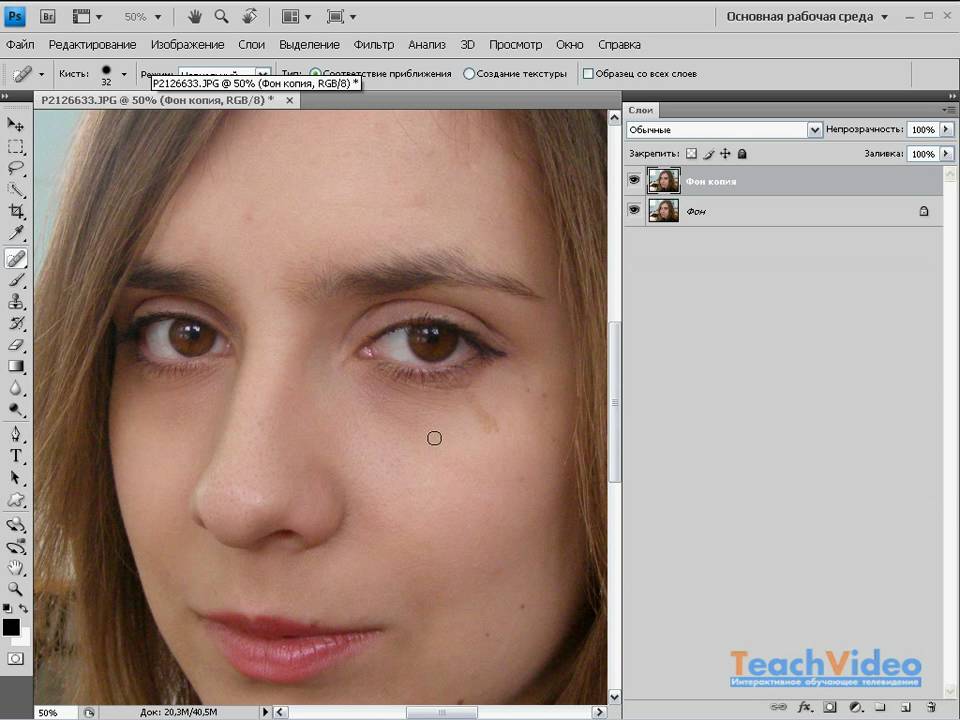
Шаг 2. Когда AFTER EFFECTS откроется с загруженным видео, перейдите в раздел EFFECTS & PRESETS>, выберите REMOVE GRAIN и перетащите его на временную шкалу для вашего видео.
Шаг 3. Проверьте панель управления эффектами, чтобы увидеть настройки для эффекта REMOVE GRAIN. Отрегулируйте область предварительного просмотра, настройку шумоподавления и временную фильтрацию для достижения наилучших результатов.
Filmora это элегантное, передовое программное обеспечение для редактирования мультимедиа, любимое элитными блоггерами, поклонниками социальных сетей и профессиональными производителями контента. В отличие от Audacity, который обрабатывает только аудиоконтент, Filmora — это мощный видео- и аудиоредактор, не уступающий Adobe Premiere Pro, с множеством дополнительных функций. Это обеспечивает удобство редактирования видео- и аудиоконтента в одном месте.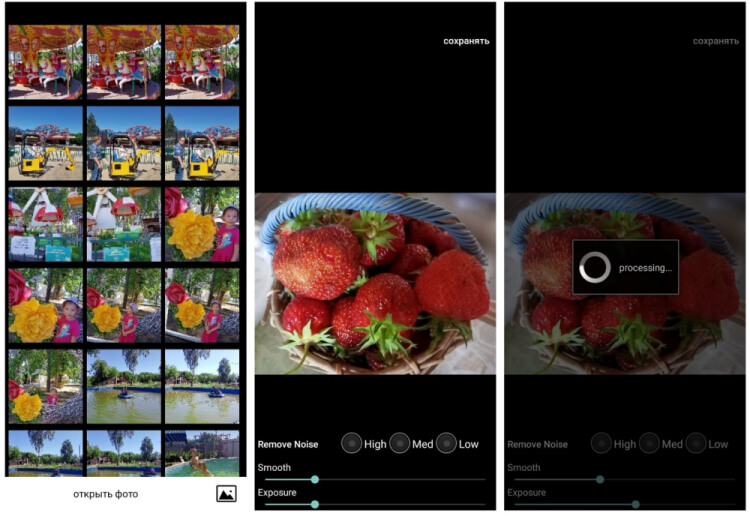
Шумоподавление в пленке или профессионале происходит очень быстро и просто. Все происходит в режиме реального времени, когда вы выполняете шаги, перечисленные ниже. Все эффекты и изменения сохраняются при сохранении аудио- или видеофайла в конце процесса редактирования.
Шаги по снижению шума ниже:
Скачать Бесплатно
Для Win 7 или новее (64 бит OS)
Безопасная загрузка
Скачать Бесплатно
Для macOS 10.12 или новее
Безопасная загрузка
Шаг 1. Импортируйте аудиофайл, который вам нужно отредактировать в Filmora. Перетащите аудиофайлы на временную шкалу
Шаг 2. Дважды щелкните аудиофайл на временной шкале. В интерфейсе настроек звука найдите Денуаз.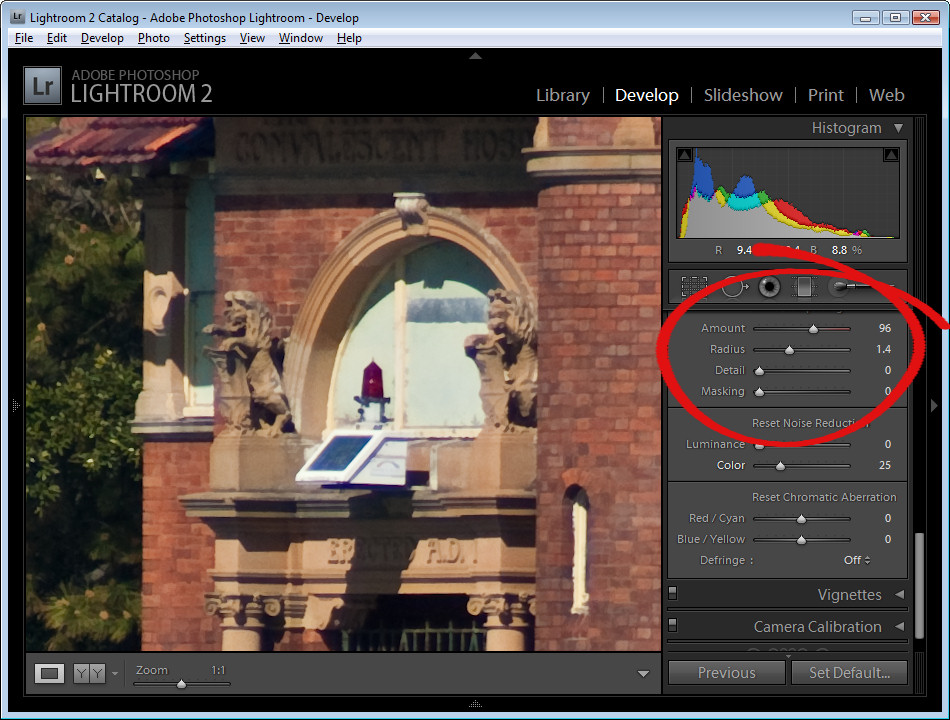
Если вы импортируете видеофайл, сначала вам необходимо отделить аудио от видеофайла. Щелкните правой кнопкой мыши, чтобы найти Отсоединить аудио. Аудиофайл будет автоматически отделен от видеофайла, что облегчает последующее редактирование аудио.
Убедитесь, что во время шумоподавления не теряется ценный звук, прослушав звуковую дорожку перед ее сохранением в конце процесса редактирования.
Скачать Бесплатно
Для Win 7 или новее (64 бит OS)
Безопасная загрузка
Скачать Бесплатно
Для macOS 10.12 или новее
Безопасная загрузка
Часть 3. Плагины шумоподавления для Premiere Pro
1. Neat Video
Neat Video, пожалуй, самый популярный шумоподавляющий плагин для Premiere Pro. Он одновременно мощный и быстрый и используется многими профессионалами.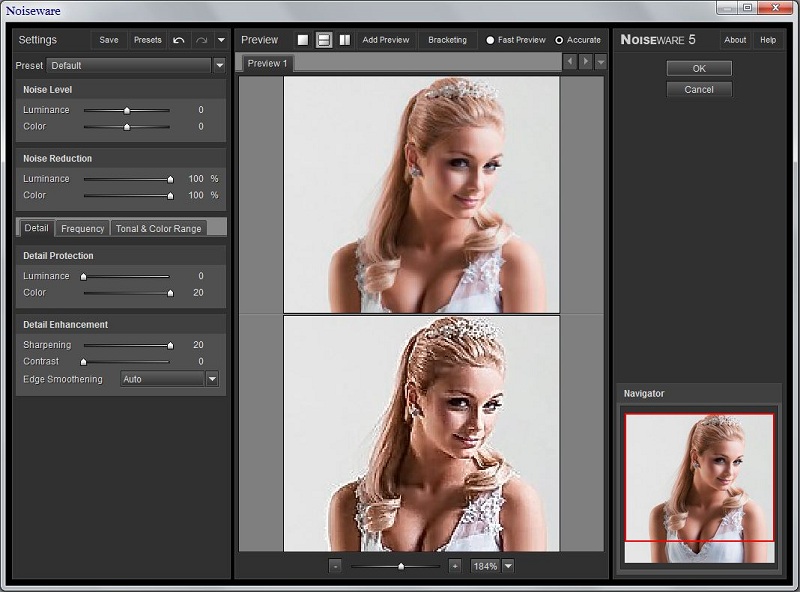 Он работает с другими популярными программами для редактирования видео, такими как Final Cut и Avid, и имеет версии, совместимые с ПК и MacOS. Neat Video также имеет бесплатную версию и премиум-версию.
Он работает с другими популярными программами для редактирования видео, такими как Final Cut и Avid, и имеет версии, совместимые с ПК и MacOS. Neat Video также имеет бесплатную версию и премиум-версию.
Характеристики
Аккуратное видео работает, создавая профиль шума. Он также позволяет пользователям выбирать области отснятого материала, из которых может быть создан профиль шума, или загружать свои собственные кадры профиля шума.
После установки в Premier Pro аккуратное видео будет отображаться на панели видеоэффектов, где его можно выбрать при необходимости. Его настройки по умолчанию являются мощными и могут быть дополнительно настроены через меню Настройки, видимое на панели управления эффектами.
2. Red Giant Denoiser
Magic Bullet Denoiser III-это еще один мощный шумоподавляющий плагин, совместимый с ПК и MacOS. Он имеет полностью функциональную пробную версию и платную версию. Однако его платная версия почти вдвое дороже аккуратного видео.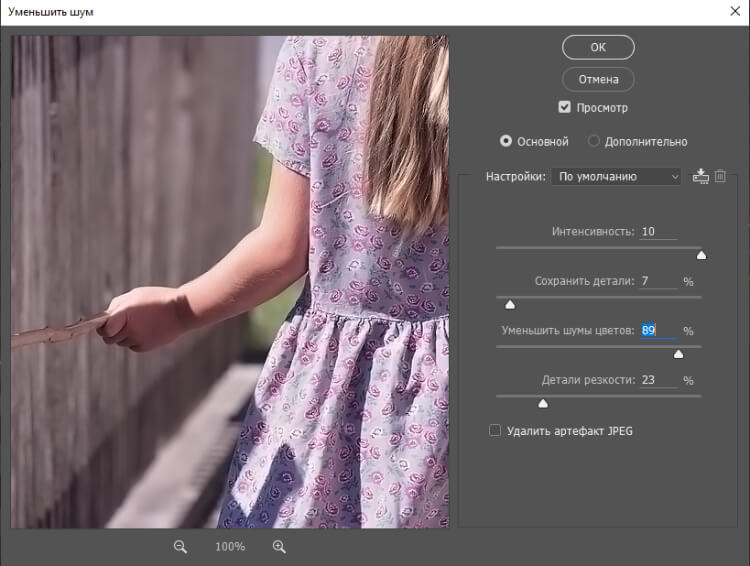 Профессионалы могут счесть более экономически выгодным купить полный набор плагинов Magic Bullet.
Профессионалы могут счесть более экономически выгодным купить полный набор плагинов Magic Bullet.
Характеристики
Как и Neat Video, Magic Bullet Denoiser III работает, создавая профиль шума. Однако, в отличие от аккуратного видео, Magic Bullet Denoiser III сэмплирует каждый кадр видео, чтобы создать свой профиль шума. Его настройки Также очень просты и интуитивно понятны, с ползунками для уменьшения шума, сглаживания цветов и сохранения деталей.
Часть 4. 3 бесплатных программных обеспечения для шумоподавления видео
1. Aiseesoft
Aiseesoft Video Enhancer-это автономное приложение с совместимыми версиями для ПК и MacOS, которое имеет хорошие функции шумоподавления и преобразования видео. Он очень легкий, функциональный и очень простой в использовании. Он также имеет бесплатную версию и доступную платную версию.
Характеристики
Шумоподавление — это одна из трех (3) улучшающих функций, доступных в Aiseesoft Video Enhancer. Чтобы удалить шум из видео, просто откройте его в Aiseesoft, установите флажок шумоподавление в меню ENHANCE и нажмите кнопку Применить. Это приложение также позволяет пользователям экспортировать свои улучшенные видео во многих форматах и без сжатия.
Чтобы удалить шум из видео, просто откройте его в Aiseesoft, установите флажок шумоподавление в меню ENHANCE и нажмите кнопку Применить. Это приложение также позволяет пользователям экспортировать свои улучшенные видео во многих форматах и без сжатия.
2. Cinemartin Denoiser
Cinemartin Denoiser-это профессиональное приложение для шумоподавления видео, которое предлагает мощные функции за небольшую плату. Бесплатная версия с несколькими заблокированными функциями доступна в течение ограниченного времени. Полная версия обеспечивает отличное шумоудаление с возможностью экспорта в несколько видеоформатов.
Характеристики
Это приложение имеет простые настройки удаления шума, а также встроенные пресеты для быстрого и легкого удаления шума. Он работает с 2 проприетарными механизмами удаления шума для удаления наиболее распространенных видов шума, генерируемого зеркальными камерами.
3. Tipard
Tipard Video Enhancer выглядит и чувствует себя очень похоже на AISEESOFT VIDEO ENHANCER. Их интерфейсы, цвета и меню очень идентичны.
Их интерфейсы, цвета и меню очень идентичны.
Удаление шума-это функция улучшения в программном обеспечении Tipard Video Enhancer и Tipard Video Converter Ultimate. Таким образом, вы можете скачать любое из этих двух приложений Tipard, чтобы наслаждаться функциями удаления шума. Они оба имеют бесплатные и доступные платные версии.
Характеристики
Tipard Video Enhancer позволяет пользователям улучшать видео с помощью шумоподавления и увеличения разрешения видео. В отличие от Aiseesoft Video Enhancer, Tipard также позволяет пользователям улучшать свои видео, уменьшая воспринимаемую дрожь или неустойчивость видеоматериала.
Вывод
Как и в случае с удалением звукового шума, удаление видеошума редко бывает идеальным. Пользователи должны убедиться, что желаемые детали видеоматериала не теряются в процессе шумоподавления.
Скачать Бесплатно
Для Win 7 или новее (64 бит OS)
Безопасная загрузка
Скачать Бесплатно
Для macOS 10. 12 или новее
12 или новее
Безопасная загрузка
Мария Матвеева
Мария Матвеева писатель и любитель все, что связано с видео.
Автор @Мария Матвеева
Как убрать видео-шум в iMovie?
Marek Maslyukovsky16
Видеомонтаж – это совокупность множества процессов и знаний. Если подходить к этому с чисто технической стороны, то можно выбрать одну монтажную программу, распечатать шпаргалку с «горячими клавишами» – и сразу начать кроить и шить. Однако, не стоит забывать, что видеомонтаж включает в себя и творческую составляющую, и соблюдение неких законов восприятия картинки на экране, их взаимосвязи, сочетания как по движению, по крупности, по цвету, по скорости и направлению движения наконец. Не зря этому учат будущих режиссёров несколько лет. Не стоит забывать о цветокоррекции и обработке звука – с этим тоже надо повозиться, а перед этим изучить какие-то основы. То есть, на простую теорию придётся потратить минимум полгода, чтобы хоть как-то понимать, что делаешь.
Евгений Измалков21
Всего 8 ответов.
Как изменить соотношение сторон в iMovie на Iphohe?
Хелп ))) Как изменить соотношение сторон в iMovie на Iphohe? Меню в видео нет, таких пунктов как “файл” и “соотношение сторон” соответственно тоже, а все видео, при загрузке, автоматически обрезаются в квадрат .Guest6Наверное от версии iOS зависит. В 11.2 ничего в квадрат не обрезается.
Гость1
Всего 1 ответ.
Как убрать шум в Adobe Audition?
Гость4С помощью Noise reduction (process)
Перетащите некачественную запись в рабочее поле программы, дважды щелкните по ней мышью.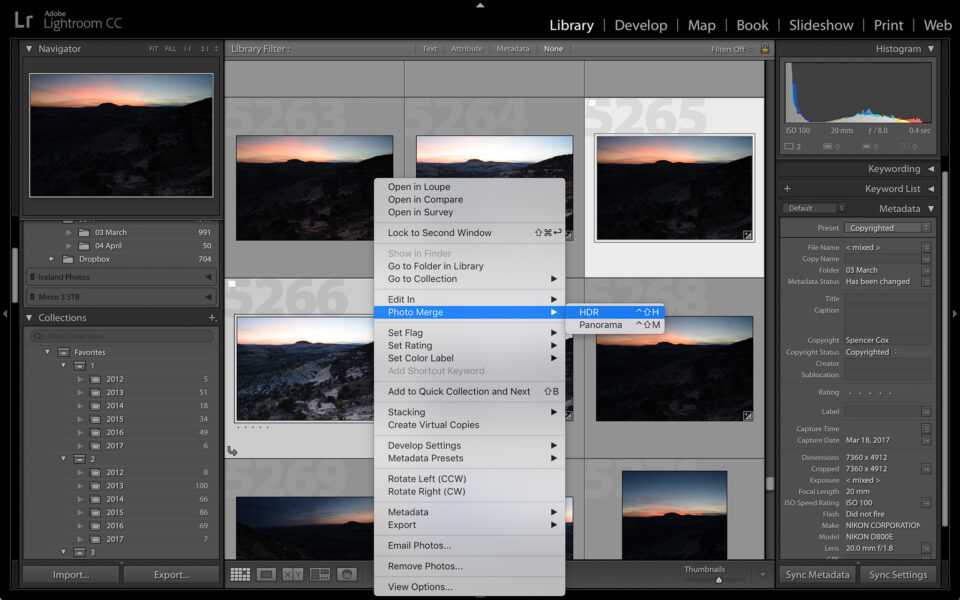 В правой части окна появится звуковая дорожка. Прослушайте ее и выделите некачественный участок с помощью мыши. Затем перейдите в верхнюю панель. Найдите вкладку Effects, затем Noise reduction и Noise reduction (process).
В правой части окна появится звуковая дорожка. Прослушайте ее и выделите некачественный участок с помощью мыши. Затем перейдите в верхнюю панель. Найдите вкладку Effects, затем Noise reduction и Noise reduction (process).
Чтобы максимально сгладить шум, нажимаем Capture noise print, затем Select entire file. Здесь же проверяем, что получилось и регулируем с помощью ползунков.
Если надо лишь немного сгладить шум, нажимаем Apply.
С помощью Capture noise print
Это быстрый способ для того, чтобы сгладить шумы в автоматическом режиме. Делаем все то же самое: выделяем нужный кусок, переходим во вкладку Effects, Noise reduction, а затем нажимаем Capture noise print.
Ася Тарбаева6
Всего 1 ответ.
Как убрать видео-шум в iMovie?
не с аудио дорожки, а именно с видео, т. е. убрать зернистость при недостаточном освещении.Фотосалон Twana5никак.КотЭ6
Всего 2 ответа.
Как снизить фоновый шум на видео на айфоне?
Efonty2Для того, чтобы снизить фоновый шум, нужно купить диктофон с системой подавления шумов Долби стерео. На профессиональных камерах используется Долби 5.1. Это лучше, чем система вычитания шума через один из трех микрофонов на айфоне. На Алиэкспрессе цена прибора от 40 до 100 условных единиц. А дальше нужно записывать звук синхронно со съемкой. И монтировать.
ВладимирЪ7
Всего 2 ответа.
Вам также может понравиться
Как исправить зернистость фотографий (в камере и Lightroom)
Зернистость, иногда нам это нравится, а иногда нет.
Если нам нужен винтажный кинематографический вид, то это может быть хорошо. Если мы собираемся сделать важный свадебный портрет, возможно, нет. О последнем мы поговорим в этой статье.
Это руководство по устранению зернистости изображений.
Мы рассмотрим следующие темы:
Содержание
2 способа исправить зернистость Фотографии
1.
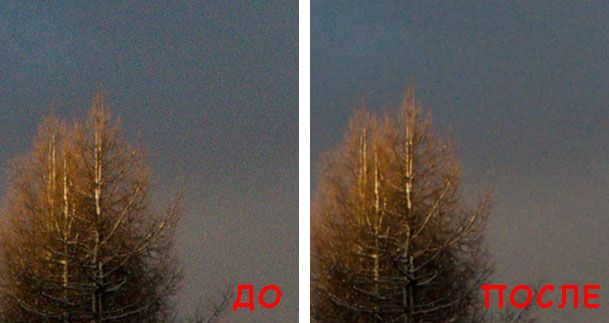 На камере
На камере В настоящее время большинство камер уже имеют встроенные опции шумоподавления (шумоподавление) для высоких значений ISO.
Позволяет установить уровень шумоподавления. Таким образом, вы можете выбрать такую модель, которая может автоматически делать это за вас или имеет параметры, которые помогут вам избежать зернистости изображений.
Помимо предыдущих пунктов, вы также можете отрегулировать ISO вручную, чтобы убедиться, что ваша фотография будет иметь правильную экспозицию, чтобы избежать нежелательных шумов и зернистости на окончательной фотографии.
Опять же, это условие должно быть проблемой, если вы делаете снимки в довольно темных условиях.
Если вы видите много шума, уменьшите ISO. Если изображение слишком темное, выберите более длинную выдержку и более широкую диафрагму. Запомните треугольник экспозиции:
треугольник экспозиции Если возможно, используйте цифровую зеркальную камеру, а не карманную камеру или маленькую матрицу, потому что камера с маленькой матрицей легко даст зернистые фотографии.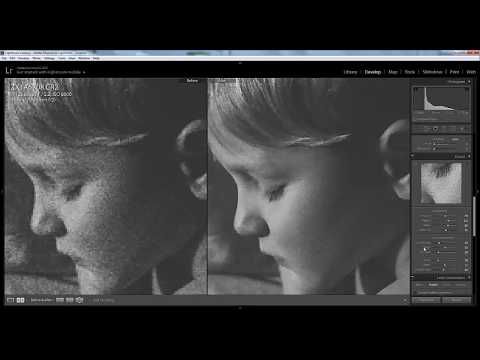
2. Исправление в постобработке
Почему мои фотографии зернистые? Первый способ исправить зернистость изображений — использовать функцию фильтра, которая уже встроена в фильтр Photoshop по умолчанию и называется «Уменьшить зернистость».
Чтобы узнать, как его использовать, сначала откройте шумовую фотографию, перейдите в меню фильтров, затем выполните поиск «Зернистость» → «Уменьшить зернистость».
Lightroom также предлагает панель для уменьшения или добавления зернистости!
Настройка зернистости в Adobe LightroomКроме того, вы можете попробовать использовать плагин Noiseware. Сначала убедитесь, что вы установили плагин.
Этот плагин от Imagenomic имеет больше настроек, чем фильтр «Уменьшить шум». Однако вы также можете выбрать предустановленные настройки (так будет проще, если вы все еще не понимаете).
Прежде чем вы решите делать все в постобработке, всегда помните, что, хотя это относительно легко сделать, большее уменьшение может привести к потере деталей фотографии.
Так что продолжайте фокусироваться на уменьшении зернистости только в необходимых местах.
Сжатие может быть еще одной причиной, по которой вы можете спросить: «Почему мои изображения зернистые?».
Чтобы предотвратить появление артефактов из-за сжатия JPEG, используйте «неразрушающие» методы редактирования фотографий в формате RAW. Если формат JPG, используйте лучшее качество.
Чтобы узнать больше о том, как уменьшить зернистость/шум на фотографиях, мы также рекомендуем это видео Челси Николь:
Можете ли вы сделать зернистое изображение четким?
Да, зернистые изображения действительно можно сделать четкими. Этого можно добиться несколькими способами, включая исправление в посте или настройку камеры, как мы обсуждали.
Что такое зернистость в фотографии?
Зернистость в фотографии – это пятна, возникающие в результате чувствительности пленочных эмульсий (негативов), образующие неповрежденное изображение после прохождения через химический процесс.
Поскольку многие люди цепляются за ностальгию, зернистые изображения создают ощущение ретро, и они даже были популярны среди инди-сцены, где хипстеры использовали их, чтобы подражать «затворнической», но выразительной эстетике своих фотографий.
Размер пятен, образующихся на этой фотографии, зависит от пленки ISO. Чем больше ISO, тем больше зерно.
При таком понимании зернистость актуальна только в эпоху пленочной фотографии, но зернистость на пленках с ISO 800 и выше фактически становится украшением фотохудожников. Это может выделить зернистое изображение, где поверхность имеет металлическую резкость вместо картин.
Зернистые изображения стали мейнстримом.
Однако не все зернистое хорошо. Благодаря высокому уровню резкости он придает изображению неочищенный вид, поскольку не полностью передает энергию или яркость момента, когда он был запечатлен. Натуральное зерно также может сделать некоторые изображения размытыми и нечеткими.
В конце концов, здесь вы получаете хорошие зернистые изображения, а там теряете качество. В целом, вот что вам нужно знать о зернистых изображениях в целом.
Зернистость часто путают с шумом. Шум можно определить как неуместный пиксель.
На изображениях с высоким значением ISO, например ISO 800–25 600 и выше, возникают шумы. Наряду с развитием технологии цифровых камер многие зеркальные фотокамеры используют технологию высокого разрешения для снижения шума при высоких значениях ISO.
Однако этот шум по-прежнему невидим, поэтому большинство фотографов предпочитают уменьшать шум с помощью определенных программ, таких как Noise Ninja или Nik Define.
Даже производители цифровых камер встраивают в камеры технологию шумоподавления.
Что вызывает зернистость фотографий?
Хорошо, вы можете спросить: «Почему мои фотографии зернистые?» Что ж, все сводится к конфигурации вашего гаджета и тому, как вы делаете фотографии.
1. Использование слишком маленьких датчиков
Итак, первая возможная причина зернистости ваших фотографий может заключаться в том, что они были сделаны объективом с датчиками меньшего размера, чем нужно.
Чем меньше сенсор камеры, тем выше вероятность появления шума и зернистости.
2. Установлено слишком высокое значение ISO
Другой ответ на вопрос «Почему мои изображения зернистые?» может быть связан с настройкой ISO.
В зависимости от контекста вы можете испытывать это больше, когда делаете фотографии в ночное время или когда вы находитесь в комнате с тусклым светом.
зернистость3. Экспозиция
Это также связано с предыдущим пунктом, что ваш ISO и настройки могут привести к неправильной экспозиции, сделанной объективом.
Это может уступить место шумам и зернистости. Постарайтесь свести к минимуму и убедитесь, что переэкспонирование фотографии на свету должно быть выполнено надлежащим образом.
Напомним, что основной причиной появления зернистости и шумов на фотографиях является неправильная экспозиция, и их часто можно обнаружить в местах с низким уровнем освещения.
Этого можно избежать путем правильной ручной настройки, чтобы избежать передержки света.
Правильно используя эффекты зернистости на фотографиях, вы можете сделать изображения более выразительными и эффектными.
Проверьте некоторые наложения Photoshop, чтобы добиться этого.
В эпоху пленочной фотографии были некоторые фотографы, которые сознательно использовали пленку ASA 400, а затем обрабатывали ее на ASA 3200. Этот метод известен как проталкивающая обработка.
Не беспокойтесь; некоторые жанры фотографии действительно подчеркивают этот эффект зернистости, например, в фотографиях, документальных фильмах или новостных фотографиях.
Теперь мы вспоминаем эпоху пленочных камер с ограниченными номерами ASA, потому что их неизбежно приходилось толкать в темную комнату, что приводило к зернистым изображениям. Этот результат всегда был неожиданным и более драматичным.
Этот результат всегда был неожиданным и более драматичным.
Зернистость пленки может придать нашим зернистым фотографиям ощущение ретро или ностальгии, что делает их более драматичными и меланхоличными, поскольку они изображают память как старую или своевременную.
Это также может сделать вашу фотографию таинственной и усилить ее характер.
Зернистые фотографии — это не всегда плохо, они просто не подходят, если вы хотите что-то, что передает изысканную, аккуратную или профессиональную фотографию.
Как избавиться от зерна в Gimp | Малый бизнес
Автор: Алан Донахью
Зернистая фотография может показаться любительской и отвлечь зрителя от фокуса фотографии. В малом бизнесе важно всегда демонстрировать профессиональные качества. GIMP, бесплатная программа для редактирования изображений с открытым исходным кодом, имеет несколько инструментов и настроек, которые вы можете применить к фотографии, чтобы минимизировать и удалить зернистость при одновременном повышении общего качества изображения.
Яркость-Контрастность
-
Регулировка яркости и контрастности изображения помогает сбалансировать темные и светлые цвета, чтобы удалить зернистость. Когда изображение затемнено, часто зернистые области сливаются с тенями и яркими цветами. Нажмите «Инструменты», «Инструменты для работы с цветом» и выберите «Яркость, контрастность». Слегка уменьшите уровень яркости, одновременно увеличив контрастность. Установите флажок «Предварительный просмотр», чтобы увидеть предварительный просмотр эффекта в реальном времени. Если вы слишком сильно увеличите контрастность, фотография будет выглядеть не так реалистично, поэтому внимательно следите за изменением эффекта.
Кривые
-
Инструмент Кривые в GIMP обеспечивает интерактивное графическое представление черного и белого на фотографии. Придание фотографии легкого «кривого рельефа» увеличивает цвет и создает баланс, который помогает удалить передержку и зернистость. Нажмите «Инструменты», «Инструменты цвета» и выберите «Кривые».
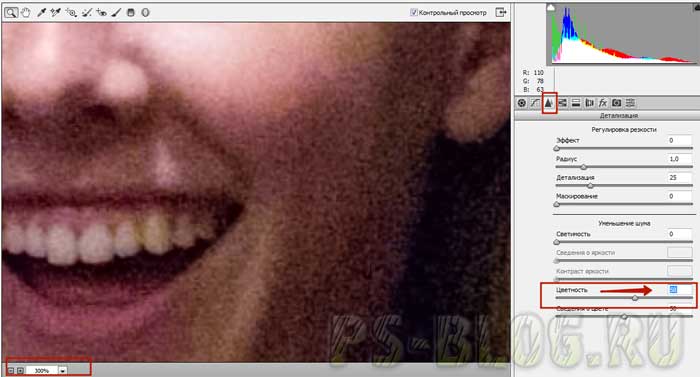 В появившемся маленьком окне есть график. Кривая линия проходит от нижнего левого угла к верхнему правому углу. Щелкните в верхнем правом углу нижнего левого поля сетки. Потяните кривую немного вверх. Переместите указатель мыши немного вперед и потяните кривую вниз, чтобы создать маленькую букву «S». Теперь изображение должно иметь меньше зернистости и ровный цветовой тон.
В появившемся маленьком окне есть график. Кривая линия проходит от нижнего левого угла к верхнему правому углу. Щелкните в верхнем правом углу нижнего левого поля сетки. Потяните кривую немного вверх. Переместите указатель мыши немного вперед и потяните кривую вниз, чтобы создать маленькую букву «S». Теперь изображение должно иметь меньше зернистости и ровный цветовой тон.
Цветовой тон-Насыщенность
-
Увеличение насыщенности фотографии помогает устранить зернистость. Нажмите «Инструменты», «Инструменты цвета» и выберите «Оттенок-Насыщенность». Перетащите инструмент «Насыщенность» во всплывающем окне, чтобы увеличить цвета на картинке. Старайтесь не выходить за пределы «25», иначе изображение будет выглядеть перенасыщенным. Используйте параметр «Предварительный просмотр», чтобы увидеть, как изменения влияют на изображение в режиме реального времени.
Соображения
-
Зернистость на фотографиях может раздражать, но есть и другие способы скрыть ее.
 Как убрать зернистость с фото: Удалить шум с вашего изображения | Бесплатно & Простые онлайн инструменты — DataChef
Как убрать зернистость с фото: Удалить шум с вашего изображения | Бесплатно & Простые онлайн инструменты — DataChef

 Как уменьшить шум в Premiere Pro
Как уменьшить шум в Premiere Pro